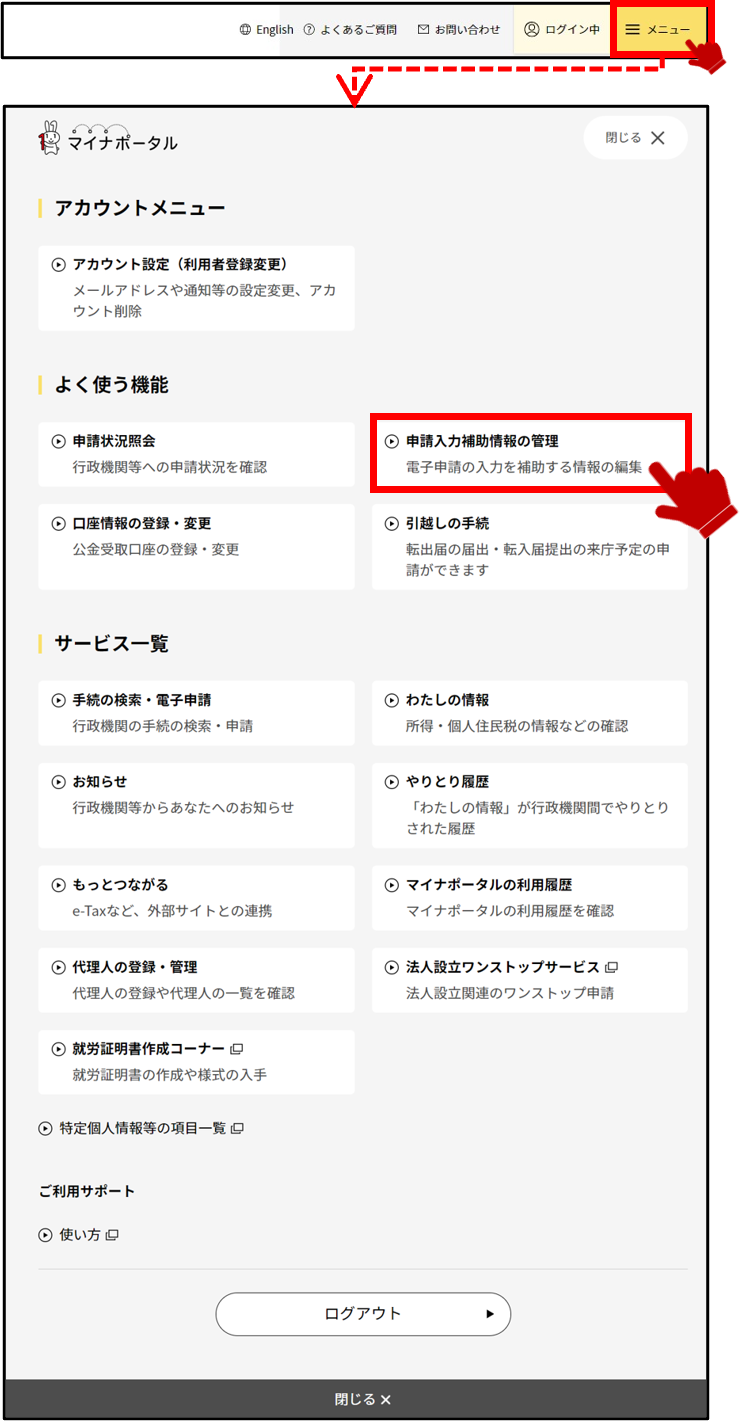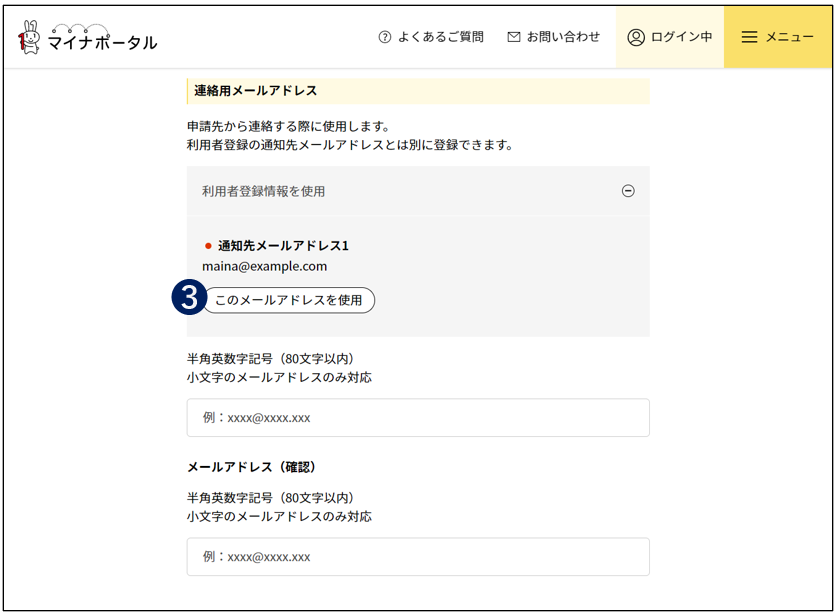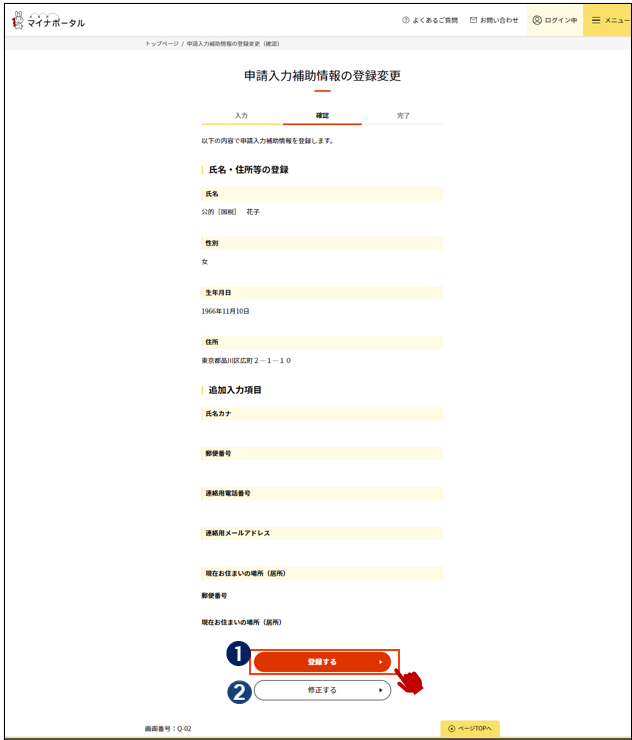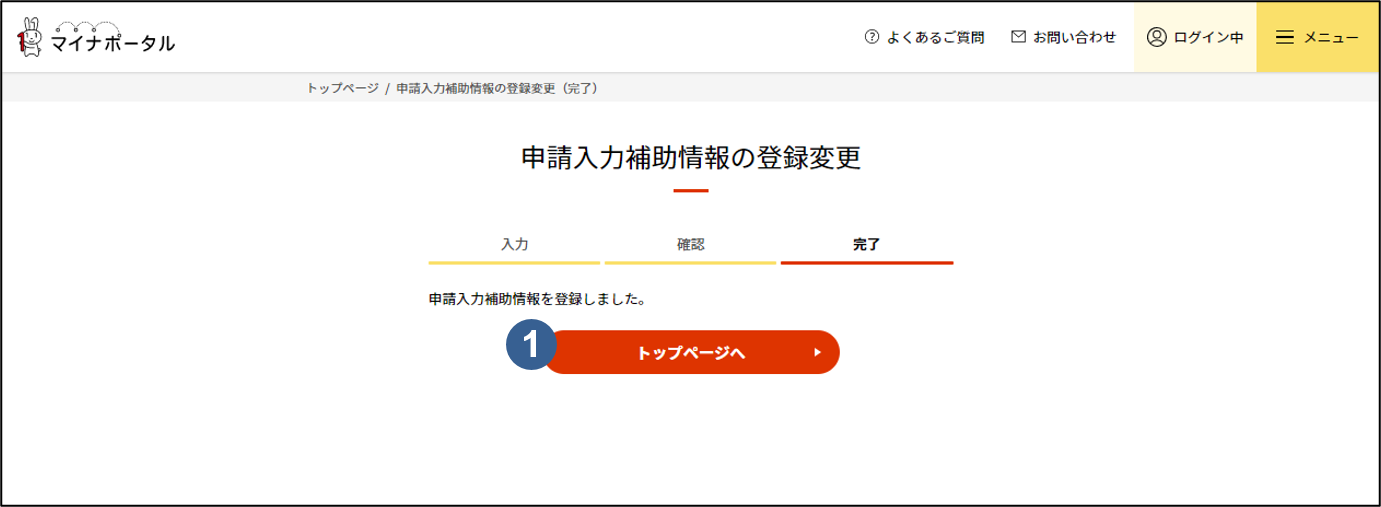01 申請入力補助情報を登録する
申請入力補助情報を登録する操作を説明します。
このメニューで行うこと
申請入力補助情報を登録します。
この機能で氏名や住所などの情報(申請入力補助情報)を登録しておくと、手続の検索・電子申請(ぴったりサービス)から申請を行う際に、申請時に自動で入力がされるため、申請ごとの入力の手間を省くことができます。
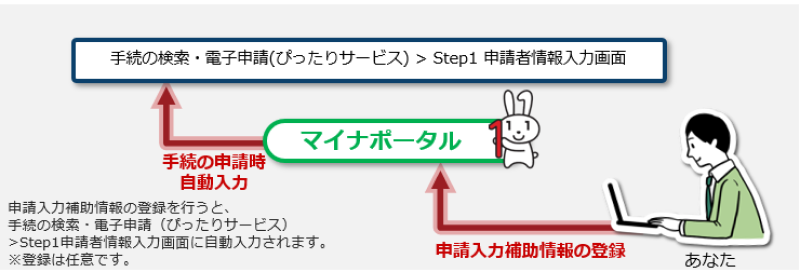
操作の流れ
> 1: 申請入力補助情報の管理を選択する
> 2: 申請入力補助情報の登録内容を入力する
> 3: 申請入力補助情報の登録内容を確認する
> 4: 申請入力補助情報の登録内容の登録を完了する
操作の詳細
2: 申請入力補助情報の登録内容を入力する 【2/4ステップ】
申請入力補助情報の登録変更(入力)が表示されます。
申請入力補助情報を入力し、確認するボタンを押します。
※申請入力補助情報は登録後、修正できます。
●「氏名・住所等の登録」が未登録の場合
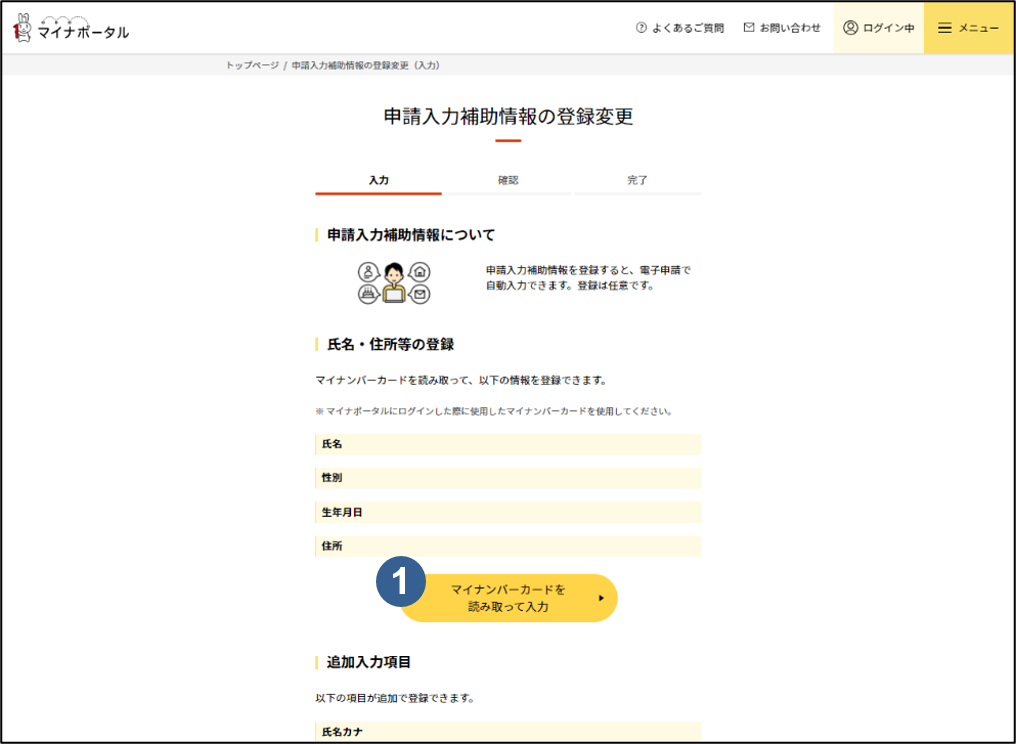
●「氏名・住所等の登録」が登録されている場合
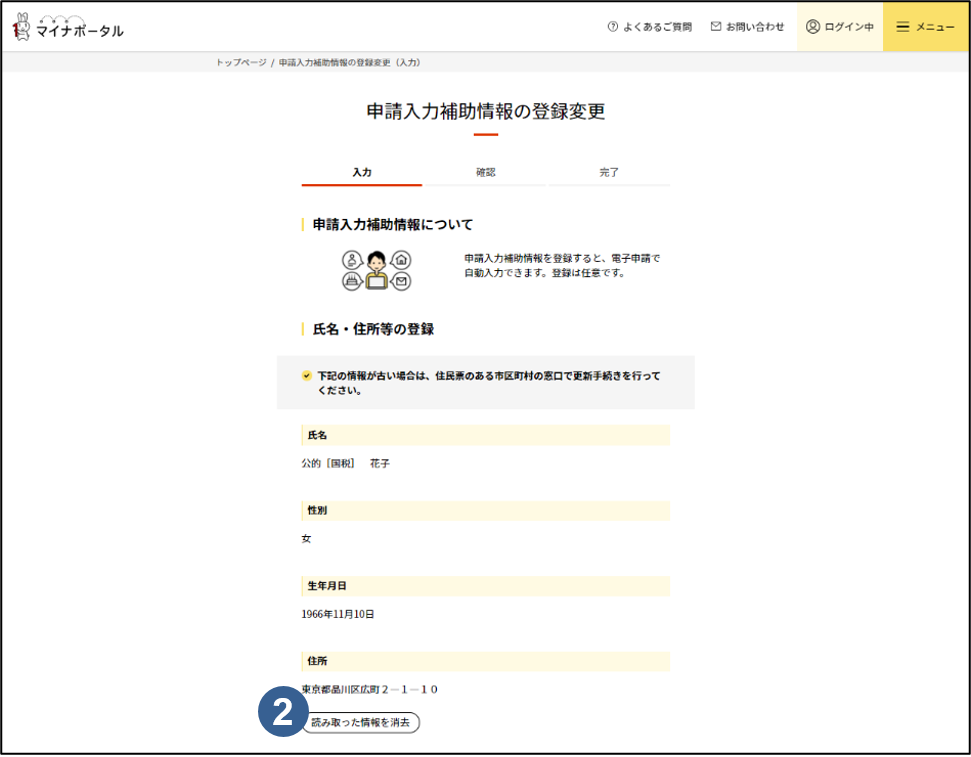

「マイナンバーカードを読み取って入力」ボタン
マイナンバーカードを読み取って入力ボタンを押すことで、マイナンバーカードから氏名・性別・生年月日・住所を読み取って入力することができます。
QRコードでログインしている場合は、 「マイナンバーカードを読み取って入力」ボタンを使うことができません。
マイナンバーカード読み取り後は、「マイナンバーカードを読み取って入力」ボタンは表示されず、「読み取った情報を消去」ボタンが代わりに表示されます。

読み取った情報を消去ボタン
読み取った情報を消去ボタンは、「マイナンバーカードを読み取って入力」ボタンで読み取った情報を消去することができます。
マイナンバーカードから情報が読み取られていない場合は表示されません。


現在お住まいの場所(居所)を入力チェックボックス
現在お住まいの場所(居所)を入力チェックボックスは、マイナンバーカードに記載の住所とは異なる現在お住まいの場所(居所)を登録する場合にチェックを付けます。郵便番号と現在お住まいの場所(居所)の入力欄が表示されます。

現在お住まいの場所(居所)を検索ボタン
現在お住まいの場所(居所)を検索ボタンは、郵便番号から現在お住まいの場所(居所)の住所を検索して入力する場合に押します。

確認するボタン
確認するボタンを押すことで、申請入力補助情報の登録変更(確認)に進みます。
※氏名・住所等の登録が登録されている場合は確認するボタンの色が赤色で、氏名・住所等の登録が登録されていない場合は確認するボタンの色が黄色で表示されます。

中断ボタン
中断ボタンは、申請入力補助情報の登録をやめる場合に押します。ログイン後トップページ画面に戻ります。
>操作1に戻ります